Для работы в интернете на ноутбуке необходимо правильно настроить DNS адрес. DNS переводит доменные имена в IP-адреса, обеспечивая подключение к нужным серверам и сайтам.
Настройка DNS на ноутбуке может понадобиться, например, если нужно использовать другой DNS сервер, испытывается проблема с доступом к сайтам или желание увеличить скорость интернета.
В данной инструкции мы расскажем, как настроить DNS адрес на ноутбуке под управлением Windows.
Установка DNS-адреса на ноутбуке
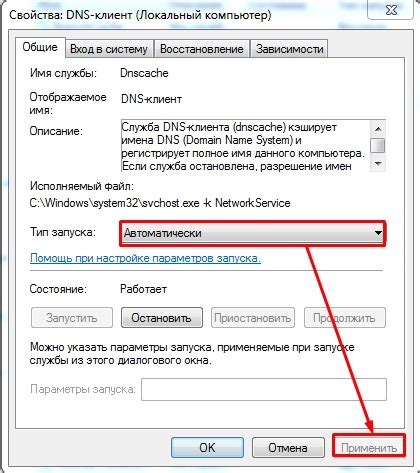
Чтобы установить DNS-адрес, выполните следующие действия:
- Откройте Панель управления.
- Выберите раздел "Сеть и интернет".
- Нажмите на "Сетевые подключения".
- Выберите подключение (Wi-Fi или Ethernet) и щелкните правой кнопкой мыши.
- Выберите "Свойства" из контекстного меню.
- Найдите "Протокол интернета версии 4 (TCP/IPv4)" и выберите его.
- Нажмите кнопку "Свойства".
- Выберите "Использовать следующие DNS-серверы".
- В полях DNS-серверов введите адреса предпочитаемого DNS-сервера и альтернативного DNS-сервера.
После изменений нажмите "ОК" на всех открытых окнах. DNS-адреса будут установлены на ноутбуке, и вы сможете использовать интернет.
Шаг 1. Настройка DNS-адреса через Панель управления
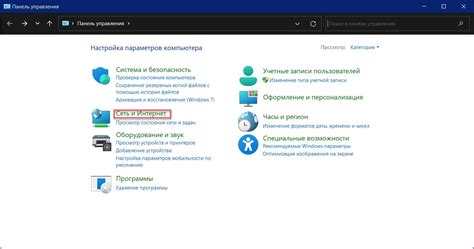
Откройте Панель управления и найдите раздел "Сеть и интернет". Перейдите в него, чтобы настроить сетевые параметры.
Выберите "Центр управления сетями и общим доступом" и измените настройки сетевого подключения.
Найдите свое сетевое подключение (Ethernet или Wi-Fi) в центре управления сетями и общим доступом.
Щелкните правой кнопкой мыши на выбранном сетевом подключении и выберите пункт "Свойства".
Выберите протокол "IPv4" и нажмите на кнопку "Свойства".
Выберите пункт "Использовать следующие DNS-серверы" и введите IP-адреса желаемых DNS-серверов, например, 8.8.8.8 и 8.8.4.4.
После ввода DNS-адресов нажмите на кнопку "ОК", чтобы сохранить настройки.
Теперь ваш ноутбук будет использовать заданные DNS-серверы при подключении к интернету.
Шаг 2. Изменение DNS-адреса в сетевых настройках
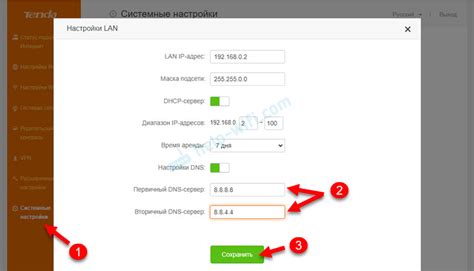
Откройте сетевые настройки, перейдите на вкладку "Интернет протокол версии 4 (TCP/IPv4)" и нажмите на кнопку "Свойства", чтобы изменить DNS-адрес.
Выберите "Использовать следующий DNS-сервер". Введите новые DNS-адреса: первичный и вторичный. Можно использовать публичные DNS-серверы, такие как Google Public DNS или OpenDNS. Нажмите "ОК", чтобы сохранить изменения. Перезагрузите компьютер, если это необходимо.
Не забывайте, что изменение DNS-адреса может повлиять на ваше соединение с интернетом. Если вы не уверены, какой DNS-адрес использовать, лучше проконсультироваться с провайдером интернета или системным администратором.
Шаг 3. Проверка работоспособности DNS-адреса
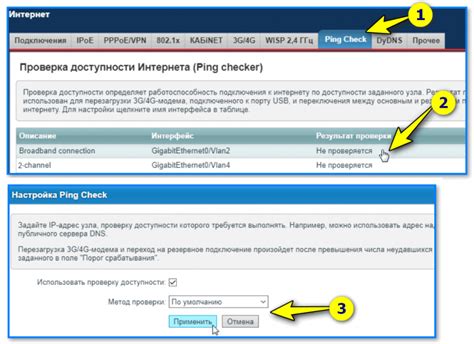
После настройки DNS-адреса на ноутбуке, убедитесь в его работоспособности:
- Откройте командную строку, нажав кнопку "Пуск" и введя "cmd".
- Введите "ping имя_хоста", где имя_хоста - имя хоста или адрес сайта.
- Нажмите Enter. Команда ping проверит доступность сайта.
- Полученные результаты пинга позволят вам определить, работает ли DNS-адрес, который вы настроили.
Если пинг завершается успешно, значит DNS-адрес настроен правильно и работает. Если же пинг завершается с ошибкой или слишком долго, возможно, вы неправильно настроили DNS-адрес или у вас проблемы с сетевым подключением.